Vista işletim sistemi son derece özelleştirilebilir. Ancak bu yeteneklerin yeterli olmadığı kullanıcılar var. O zaman Vista Kayıt Defteri kullanışlı olabilir. Kayıt defterini düzenleyerek, işletim sisteminin kendiniz için en rahat çalışmasını sağlayabilirsiniz: belirli işletim sistemi işlevlerini devre dışı bırakın, böylece RAM'i boşaltın, programların yüklenmesini yönetin, vb.
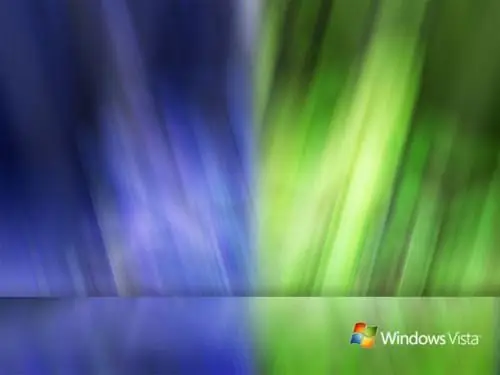
Gerekli
Windows Vista çalıştıran bilgisayar
Talimatlar
Aşama 1
Düzenlemeye başlamak için kayıt defterini açmanız yeterlidir. Bunu yapmanın birkaç yolu vardır. İşletim sisteminin başlat düğmesine tıklayın (masaüstünün sol alt köşesinde bulunur). Ardından "Tüm programlar"ı seçin ve programlar listesinden - "Standart". Orada "Komut İstemi" bulun. Komut İstemi çalışırken Regedit yazın ve Enter'a basın. Bir saniye içinde Vista işletim sistemi kayıt defteri açılacaktır.
Adım 2
Kayıt defterini açmanın başka bir yolu. Win + R tuş kombinasyonuna basın. Klavyeniz standart ise Win tuşu klavyenizdeki butonların alt satırındadır. Microsoft logosuna sahiptir. Görünen satırda Regedit komutunu da girin ve ardından pencerenin altındaki Tamam'ı tıklayın. Kayıt penceresi açılacaktır.
Aşama 3
İşletim sisteminin kayıt defterine girmeye çalıştığınızda kayıt penceresi başlamazsa ve düzenlemenin yasak olduğuna dair bir bildirim alırsanız, büyük olasılıkla bir yönetici hesabıyla oturum açmamışsınızdır. Bu durumda, bilgisayar yöneticisi hesabıyla oturum açmanız veya hesabınızı bilgisayar yöneticilerine eklemeniz gerekir.
4. Adım
Bir yönetici hesabı kullanarak sisteme giriş yaparsanız ve kayıt defteri hala açılmıyorsa, bu muhtemelen bilgisayarınızda bir virüs veya kötü amaçlı yazılım olduğunu gösterir. Sistemi onlar için tarayın. Virüsten koruma programı virüs tespit ederse, bunları kaldırın veya karantinaya alın. Ardından bilgisayarınızı yeniden başlatın. Kayıt defterini yeniden açmayı deneyin.






